
Windows 7からWindows 10にアップグレードして以降、サクラエディタの起動に18秒かかるようになりました。
調べたところ、
Windows Defenderが原因でした。
サクラエディタ
SDI: Single Document Interface
サクラエディタはWindowsで動作する日本語テキストエディターです。
[特徴]
- フリーで利用することができるテキストエディター
- 文書毎にウィンドウが開くSDI方式を採用
- タブバー設定をONにするとタブ型エディターとして動作する
原因はWindows Defender
Windows Defender (WD) はWindows 10に附属するセキュリティソリューションです。WDのAntimalware Service Executableがsakura.exeを監視していたので、起動が遅延していました。
Antimalware Service Executableの実行ファイルはMsMpEng.exeです。
| 語句 | 説明 |
| Windows Defender | Windows 10に附属するセキュリティソリューション |
| Antimalware Service Executable | Windows Defenderのプロセス |
| sakura.exe | サクラエディタの実行ファイル |
| MsMpEng.exe | Windows Defenderの実行ファイル Microsoft Security Essentialsの実行ファイル |
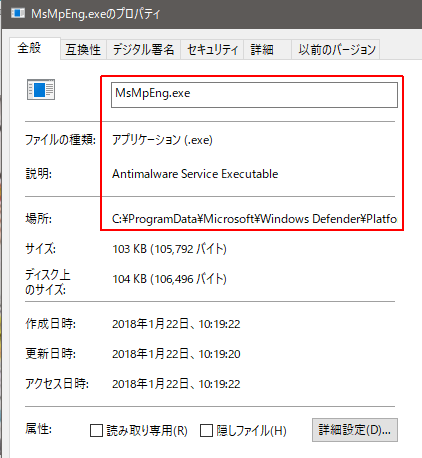
回避方法
Windows Defenderの監視対象からsakura.exeを除外します。1. Windows Defender セキュリティセンターを起動する
起動方法1
タスクバーの ∨ をクリックして Windows Defender アイコンをクリックする。
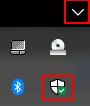
起動方法2
スタートメニュー > 設定 > 更新とセキュリティ > Windows Defender > "Windows Defender セキュリティセンターを開きます"
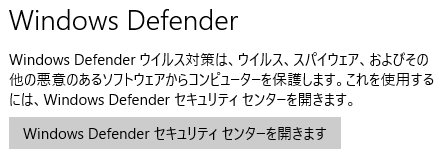
2. ウイルスと脅威の防止
”ウイルスと脅威の防止” をクリックします。
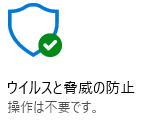
3. ウイルスと脅威の防止の設定
”ウイルスと脅威の防止の設定” をクリックします。
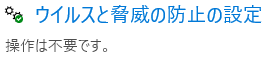
4. 除外 - 除外の追加または削除
文字起こしWindows Defender ウイルス対策では、除外した項目はスキャンされません。対象外の項目に、お使いのデバイスを脆弱化する脅威が含まれている可能性があります。

5. 除外の追加
sakura.exe 以外に起動が遅くなったプログラムがあるならここで追加してみましょう。症状が改善する可能性があります。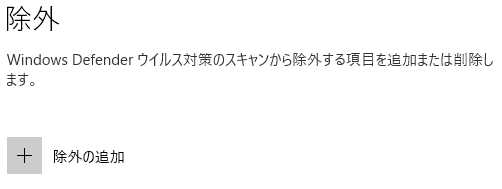
除外の追加をクリックしてドロップダウンリストから ”ファイル” を選択して除外するプロラム(今回は sakura.exe)を選択します。
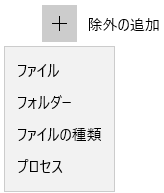
UAC (ユーザーアカウント制御) が表示されるので ”OK” をクリックする。
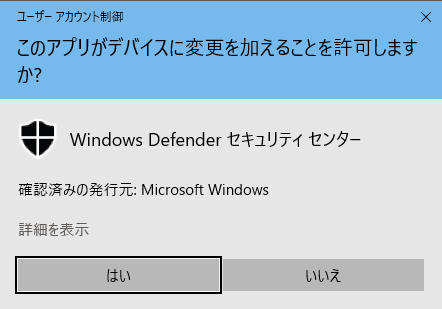
6. 手順終了
サクラエディタの起動時間が 18秒から 0.5秒に短縮されました。まとめ
サクラエディタの起動が遅いと感じたら...- Windows Defenderを起動する
- 「ウイルスと脅威の防止の設定」を開く
- sakura.exeを除外する
- 終了
External link
検証:サクラエディタ 2.3.2.0
Windows 10 Pro Fall Creators Update, v1709
Windows 10 Pro Fall Creators Update, v1709
:SC2
このサイトを検索 | Search this site













